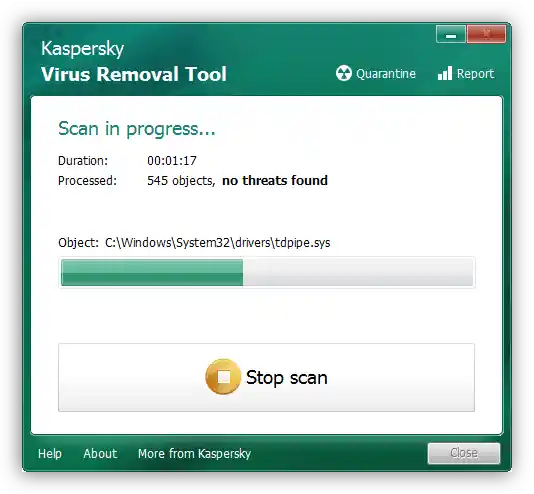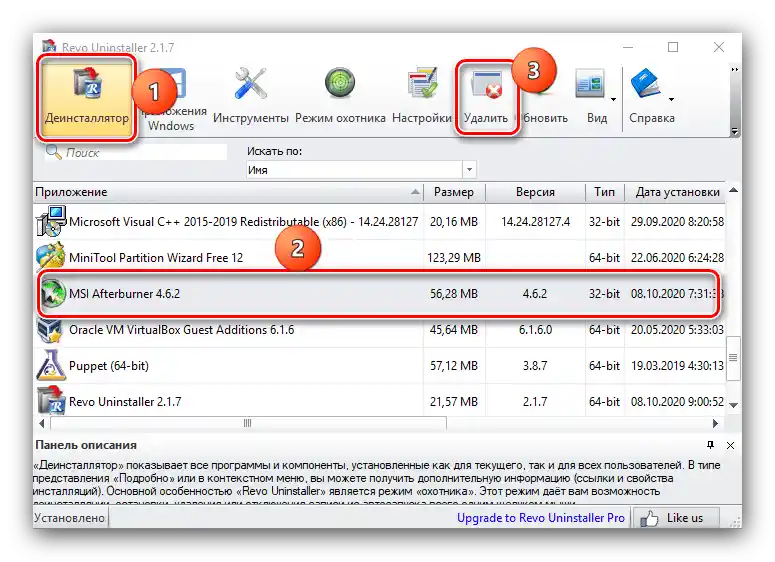Obsah:
Způsob 1: Aktivace monitorování
Obvykle je zvažovaná funkce aktivní ve výchozím nastavení – základní možnosti sledování výkonu počítače by měly být zobrazeny. Nicméně v některých případech mohou být příslušné možnosti z různých důvodů vypnuty. Na našich stránkách již existuje materiál týkající se aktivace této funkce – využijte odkaz níže.
Více informací: Jak aktivovat monitorování v MSI Afterburner
Způsob 2: Kompletní přeinstalace MSI Afterburner
Za funkce monitorování v Afterburneru odpovídá externí modul Riva System Tuner, který je součástí celého softwarového balíčku. Při problémech s ním se doporučuje přeinstalovat software od MSI.
- Před zahájením procedur si stáhněte aktuální verzi programu.
- Pro efektivnější řešení úkolu použijeme externí deinstalátor – například široce známý Revo Uninstaller: stáhněte program podle níže uvedeného odkazu a nainstalujte jej na cílový počítač.
- Spusťte nástroj a přejděte na kartu "Deinstalátor", pokud se tak nestalo automaticky. Najděte na ní záznam, který odpovídá Afterburneru, vyberte jej jedním kliknutím levého tlačítka myši a klikněte na "Odstranit".
![Začít odinstalaci softwaru pro přeinstalaci za účelem aktivace monitorování v MSI Afterburner]()
V dalším okně klikněte na "Pokračovat".
- Spustí se standardní nástroj pro deinstalaci – využijte jej k odstranění hlavních dat MSI Afterburner. Po návratu do okna Revo Uninstaller aplikace nabídne vymazání zbylých souborů a záznamů v registru – právě to odlišuje kompletní deinstalaci od běžné.Pro náš případ postačí režim "Mírný" – vyberte ho, poté klikněte na "Skenovat".
- Na první záložce jsou přítomny zbytkové záznamy v registru, klikněte na "Vybrat vše" – "Odstranit", poté klikněte na tlačítko "Další".
![Odstranit zbytky softwaru v registru pro přeinstalaci a aktivaci monitorování v MSI Afterburner]()
Klikněte na "Ano".
- Na další záložce budete vyzváni k odstranění zbytků souborů – také vyberte a odstraňte vše stisknutím příslušných tlačítek, poté klikněte na "Hotovo". Ujistěte se, že všechny související záznamy MSI zmizely ze seznamu Revo Uninstaller, poté zavřete program a restartujte počítač.
- Proveďte instalaci balíčku Afterburner, poté zapněte zobrazení monitorování – nyní by v jeho fungování neměly být žádné problémy.

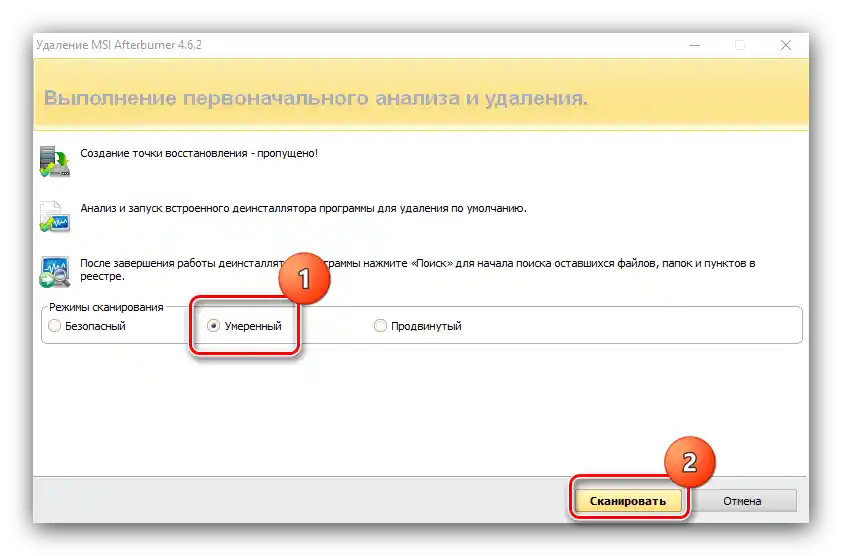
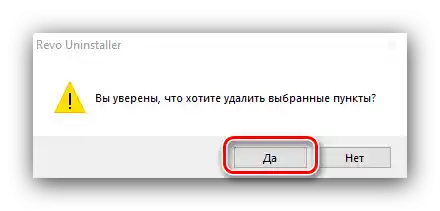
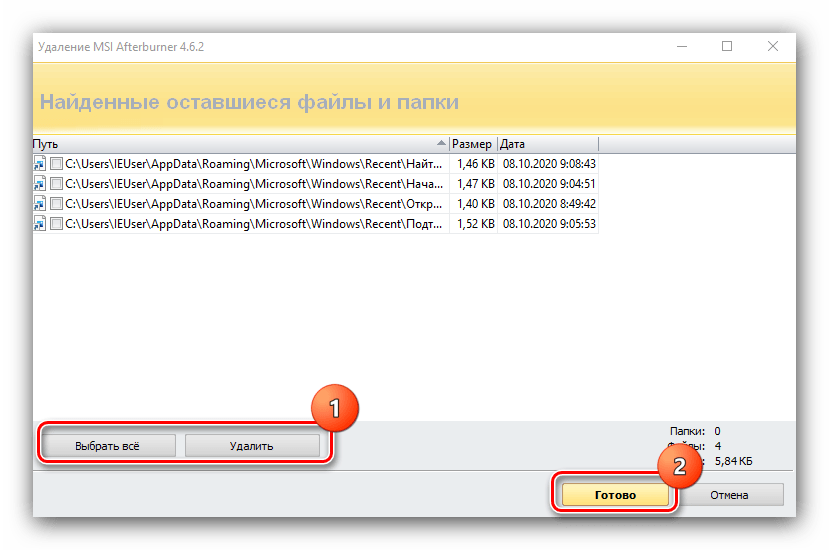
Obecně platí, že tak radikální opatření většinou vyřeší problém. Pokud se tak nestalo, využijte některý z následujících způsobů.
Způsob 3: Odstranění jiných aplikací s overlayi
Jsou známy případy, kdy monitorování MSI Afterburner může konfliktovat s jinými aplikacemi, které využívají zobrazení overlayů – například OBS, Fraps nebo integrované řešení ve Steamu. Některé programy může být nutné odstranit metodami popsanými v předchozí části, zatímco prostředek z obchodu Valve lze odstranit přes jeho nastavení.
- Otevřete program, poté využijte položky "Steam" – "Nastavení".
- Přejděte na záložku "Ve hře" a zrušte zaškrtnutí u možnosti "Povolit overlay Steam".
- Také režim monitorování Steamu lze vypnout pro každou hru zvlášť.Zavřete "Nastavení" a přejděte do "Knihovny".
- Najděte v seznamu vlevo hru, pro kterou je třeba vypnout overlay, klikněte na ni pravým tlačítkem myši a vyberte položku "Vlastnosti".
- Otevře se záložka "Obecné", na které se nachází požadovaná možnost – zrušte zaškrtnutí, poté klikněte na "Zavřít".

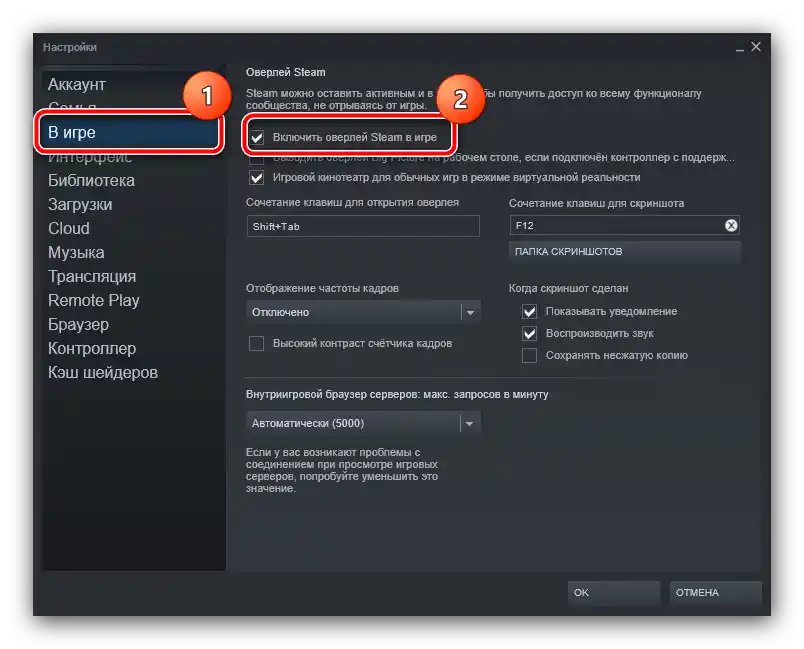

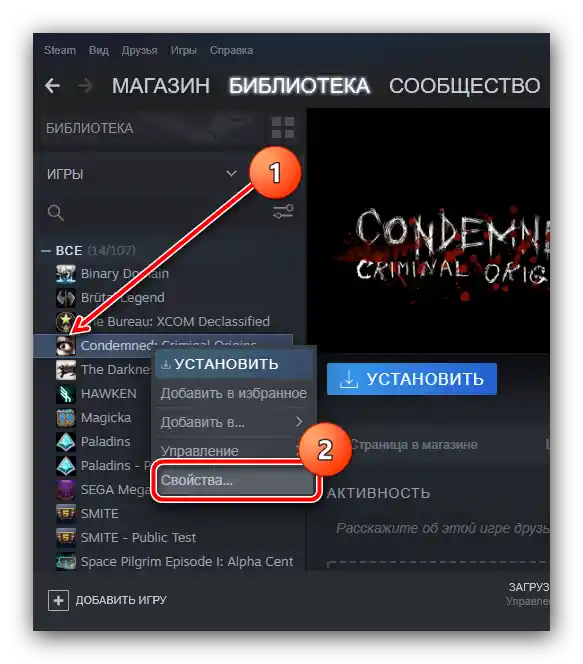
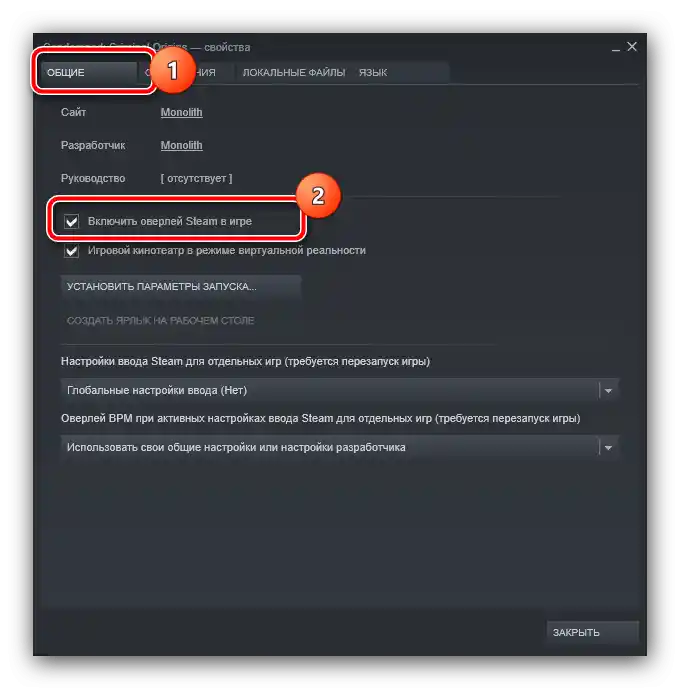
Pokud problém spočíval v konfliktu softwaru, výše uvedené doporučení by mělo problém vyřešit.
Způsob 4: Boj s počítačovými viry
Občas může zapnutí overlaye v MSI Afterburner bránit malware, který konfliktuje s programem ze stejných důvodů jako užitečný software. Samozřejmě, zbavit se škodlivého softwaru je obtížnější než z běžných aplikací, ale postup vám nezpůsobí mnoho potíží, pokud se řídíte pokyny, které napsal jeden z našich autorů.
Více informací: Boj s počítačovými viry